Word 2011 fyrir Mac: Búa til merki með því að sameina úr Excel

Búðu til merki í Word 2011 með Excel póstsameiningargagnagjafa. Hér eru skrefin til að framkvæma þetta auðveldlega.
Til að opna tölvupóst, eða skilaboð, í eigin glugga í Outlook 2011 fyrir Mac, tvísmelltu á efni skilaboðanna í pósthólfinu. Þessi gluggi kemur með litlu skilaboðaborði sem hefur marga af stjórntækjum heimaflipans á borðinu.
Outlook 2011 skilaboðaglugginn hefur nokkra handhæga eigin eiginleika:
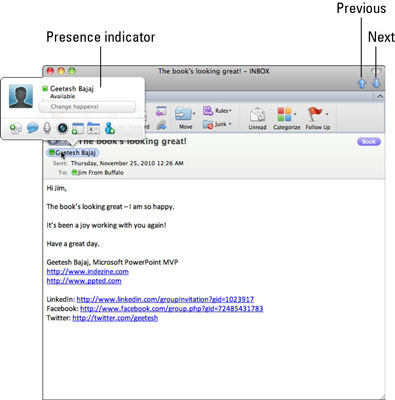
Viðveruvísirinn birtist ef þú ferð yfir græna punktinn við hlið nafns einhvers sem er í heimilisfangaskránni þinni og er á netinu í MSN Messenger eða í Communicator. Verkfærin á skilaboðaflipanum á borðinu virka á sama hátt og þau á heimaflipanum á aðalborðinu.
Hér eru nokkrir aðrir áhugaverðir eiginleikar sem þú gætir viljað prófa meðan þú lest skilaboð:
Tal: Veldu texta skilaboða og hægrismelltu síðan. Í samhengisvalmyndinni skaltu velja Tal→ Byrja að tala til að hlusta á orðin. Veldu Tal→ Hættu að tala í sömu valmynd til að hætta að tala.
Leita: Hægrismelltu á orð eða hugtak í skilaboðum og veldu síðan eitt af eftirfarandi í sprettivalmyndinni sem birtist:
Leita í Kastljósi: Finndu með Kastljósi í Mac OS X.
Leitaðu í Google
Líta U p í orðabókinni: Útlit upp á val á Mac OS X Orðabók umsókn.
Hlekkur: Smelltu á tengil til að opna hann í sjálfgefna vafranum þínum. Hægrismelltu á tengil til að birta sprettiglugga sem gerir þér kleift að afrita tengilinn.
Viðhengi: Ef þú færð skilaboð með einu eða fleiri viðhengjum verða þau skráð rétt fyrir ofan skilaboðasvæðið.
Forskoðun: Veldu viðhengi og ýttu á bilstöngina til að forskoða það. Þú þarft ekki einu sinni að opna viðhengið til að forskoða algengar viðhengjagerðir eins og Office skrár, PDF-skjöl og myndir.
Vista: Hægrismelltu á viðhengi til að birta Vista-sem valmynd svo þú getir vistað viðhengið.
Hægrismelltu á efni skilaboða í skilaboðalistanum til að birta samhengisvalmynd með alls kyns handhægum valkostum. Þetta er valmyndin þar sem þú getur fundið View Source, sem sýnir glugga sem sýnir allan skilaboðahausinn.
Þú þarft ekki að fara aftur í skilaboðalistann til að lesa fleiri skilaboð. Með því að smella á hnappana Fyrri og Næsta skilaboð geturðu verið í skilaboðaglugganum á meðan þú ferð í gegnum skilaboðin þín.
Ef þú skiptir yfir í önnur forrit á meðan Outlook er í gangi, þegar póstur er móttekinn, birtist tilkynning í smá stund. Tilkynningin býður upp á þrjá valkosti:
X: Lokar tilkynningunni án þess að grípa til annarra aðgerða.
Eyða: Eyðir eða merkir skilaboðin til eyðingar.
Með því að smella á efni skilaboðanna: Opnar skilaboðin í Outlook.
Til að slökkva á þessari tilkynningu skaltu velja Outlook→ Stillingar→ Tilkynningar og hljóð í valmyndastikunni. Afmarkaðu gátreitinn sem merktur er Fyrir ný skilaboð Sýna viðvörun á skjáborðinu mínu í hlutanum Skilaboð.
Búðu til merki í Word 2011 með Excel póstsameiningargagnagjafa. Hér eru skrefin til að framkvæma þetta auðveldlega.
Þegar þú vilt virkilega ekki að neinn sé að skipta sér af Word 2013 skjalinu þínu geturðu beitt einhverri vernd. Lykillinn er að læsa skjalinu þínu.
Stundum þarftu Outlook 2013 til að minna þig á mikilvægar dagsetningar eða eftirfylgni. Þú getur til dæmis notað fána til að minna þig á að hringja í einhvern í næstu viku. Besta leiðin til að hjálpa sjálfum þér að muna er að merkja nafn viðkomandi á tengiliðalistanum. Áminning mun birtast í dagatalinu þínu. Tengiliðir eru ekki […]
Hægt er að forsníða alla þætti útlits töflu í Word í Office 2011 fyrir Mac. Þú getur beitt stílum sem sameina frumur saman til að mynda stærri frumur, taka þær úr sameiningu, breyta rammalitum, búa til frumuskyggingu og fleira. Notkun töflustíls frá Office 2011 fyrir Mac borði. Töflur flipinn á borði […]
Þegar Word er notað í Office 2011 fyrir Mac geturðu beitt töflustílum til að breyta útliti frumanna. Ef þú finnur ekki fyrirliggjandi sem uppfyllir þarfir þínar geturðu búið til nýja töflustíla úr stílglugganum. Taktu þessi skref: Í Word 2011 fyrir Mac skaltu velja Format→Stíll. Stílglugginn opnast. Smellur […]
Þegar þú notar Office 2011 fyrir Mac muntu fljótlega komast að því að Word 2011 getur opnað vefsíður sem þú vistaðir í vafranum þínum. Ef vefsíða inniheldur HTML (HyperText Markup Language) töflu geturðu notað töflueiginleika Word. Þú gætir átt auðveldara með að afrita bara töfluhluta vefsíðunnar […]
Þó að þú getir í raun ekki búið til þín eigin þemu frá grunni, býður Word 2007 upp á mörg innbyggð þemu sem þú getur breytt til að henta þínum þörfum. Fjölbreytt úrval þema gerir þér kleift að blanda saman mismunandi leturgerðum, litum og sniðáhrifum til að búa til þína eigin aðlögun.
Þú getur breytt innbyggðu eða sérsniðnu þema í Word 2007 til að henta þínum þörfum. Þú getur blandað saman mismunandi leturgerðum, litum og áhrifum til að búa til það útlit sem þú vilt.
Word 2013 gerir þér kleift að stilla ákveðin snið, eins og að draga inn fyrstu línu málsgreinar. Til að láta Word draga sjálfkrafa inn fyrstu línu í hverri málsgrein sem þú skrifar skaltu fylgjast með þessum skrefum:
Word 2013 gerir þér kleift að velja forsíðu til að gera skjalið þitt frambærilegra. Snilldarlegasta og fljótlegasta leiðin til að skella niður forsíðu er að nota forsíðuskipun Word. Svona virkar það:






